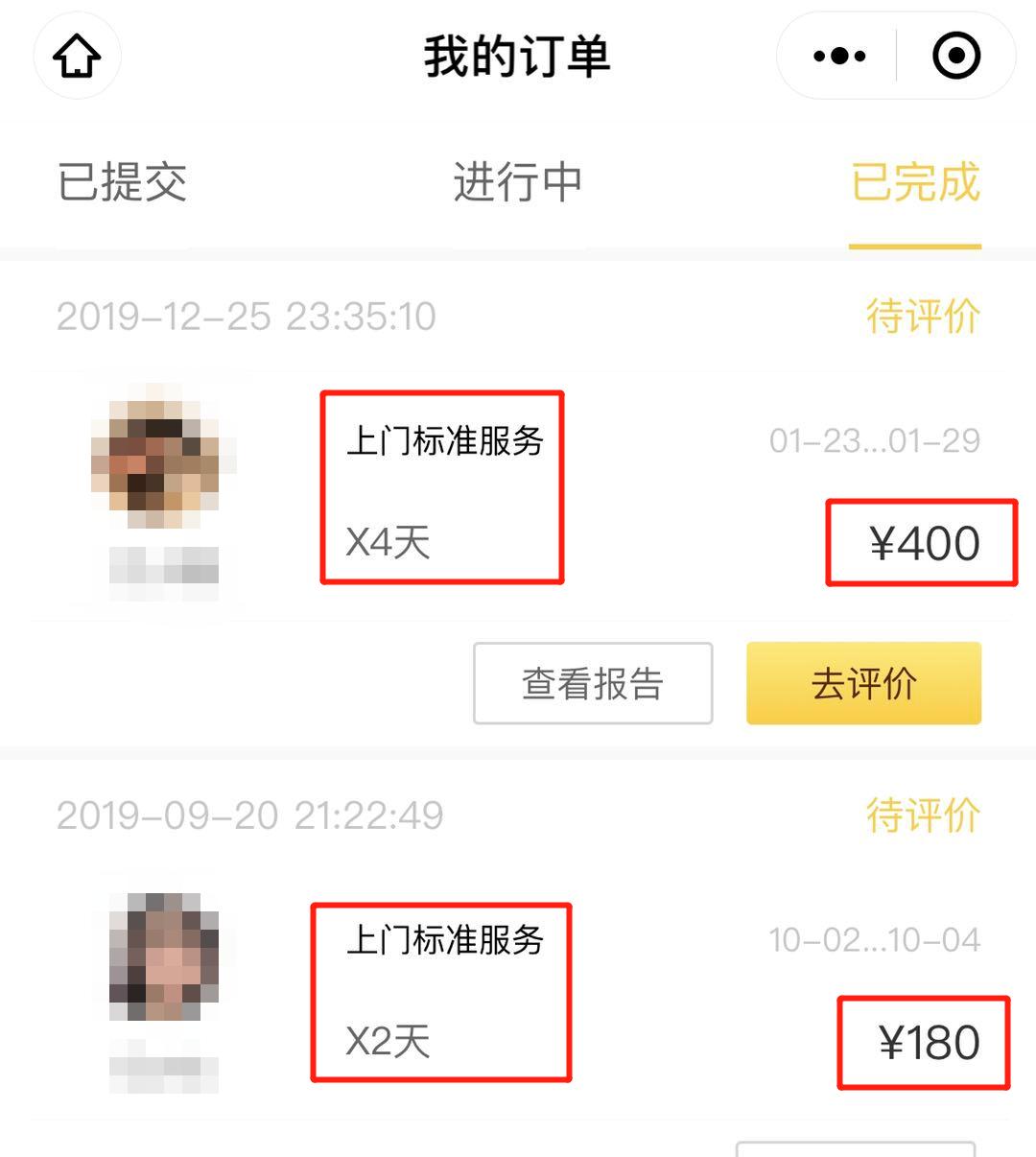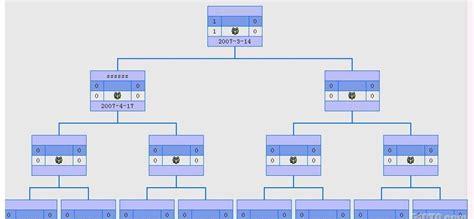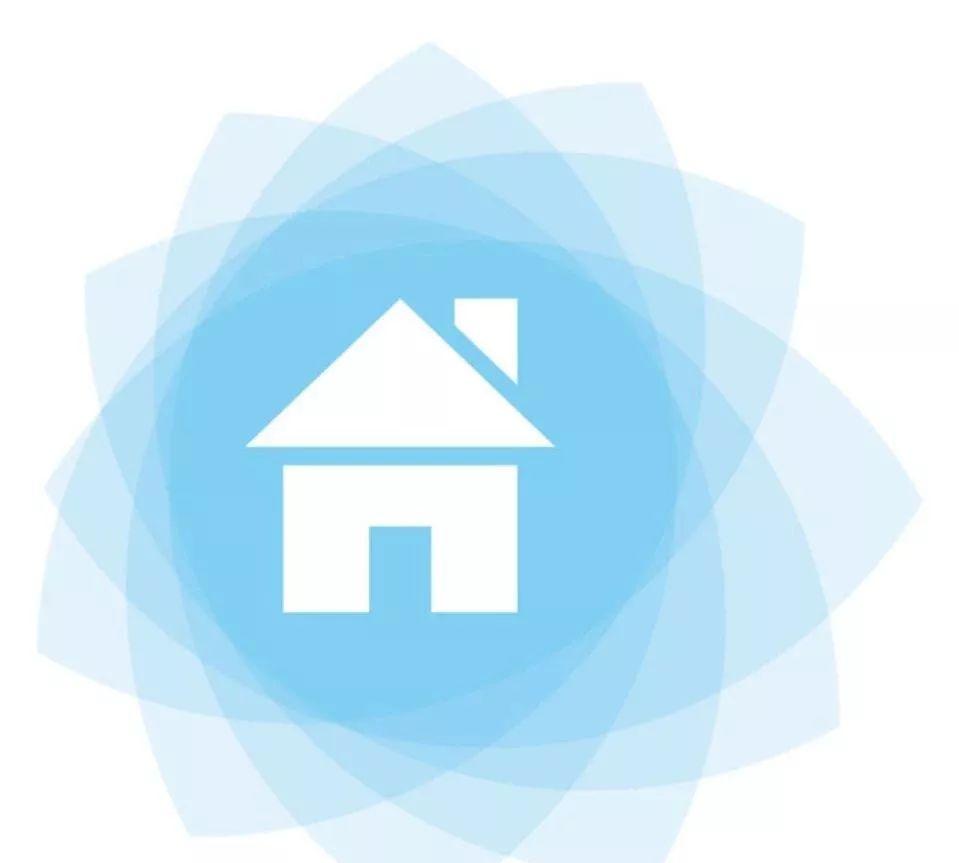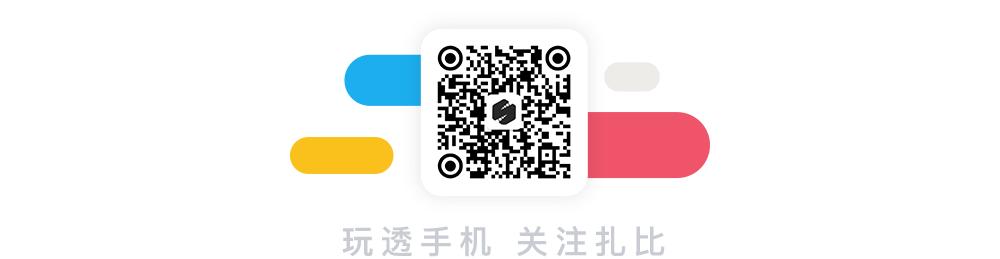

苹果在 iPadOS 的发布中为用户带来了期待已久的 iPad 支持鼠标功能。虽然官方称这是为某些不方便使用触屏的人士使用的辅助功能,但作为一般用户的我们冲着好奇心也得去尝试一下。

操作教程
需要让 iPad 支持鼠标操作首先你的 iPad 要装上 iPadOS 系统,也就是 iOS13。如果你已经是 iPadOS 系统,那么就跟着扎比的步伐来看看怎么连接无线鼠标和设置鼠标按键吧。
首先,我们需要打开 iPad 的「设置」-「辅助功能」-「触控」功能。
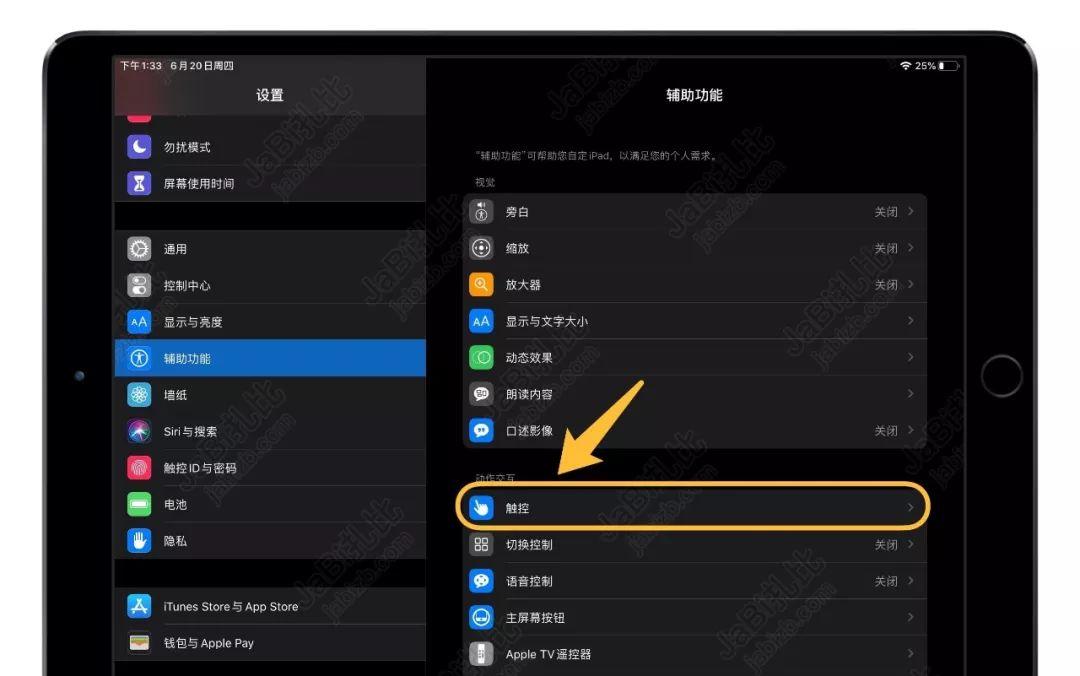
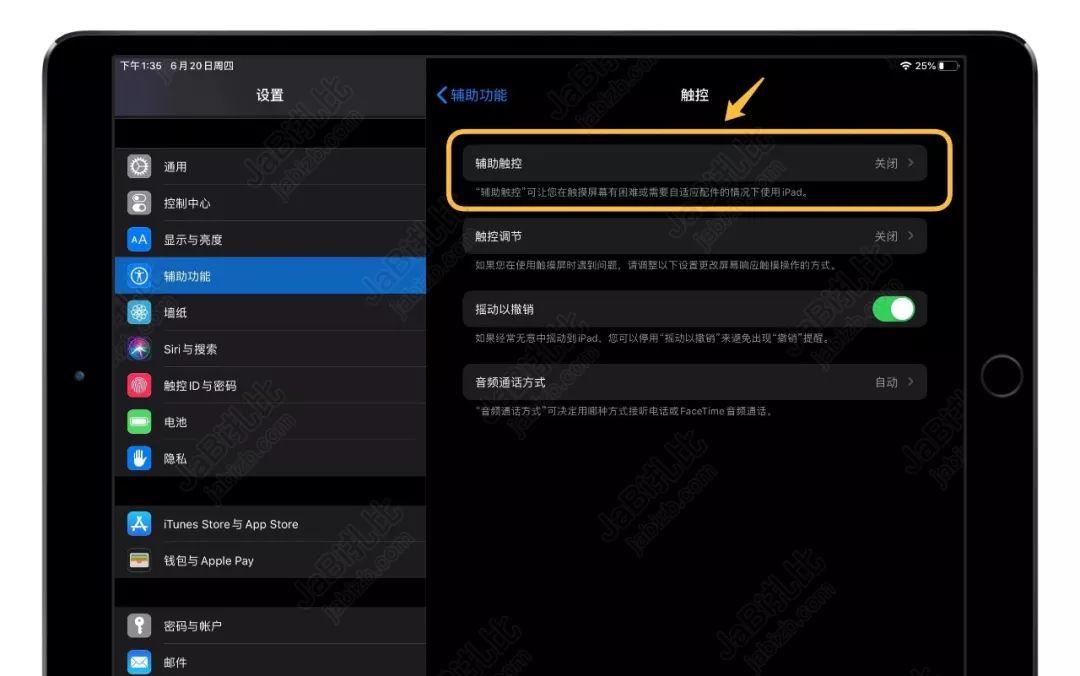
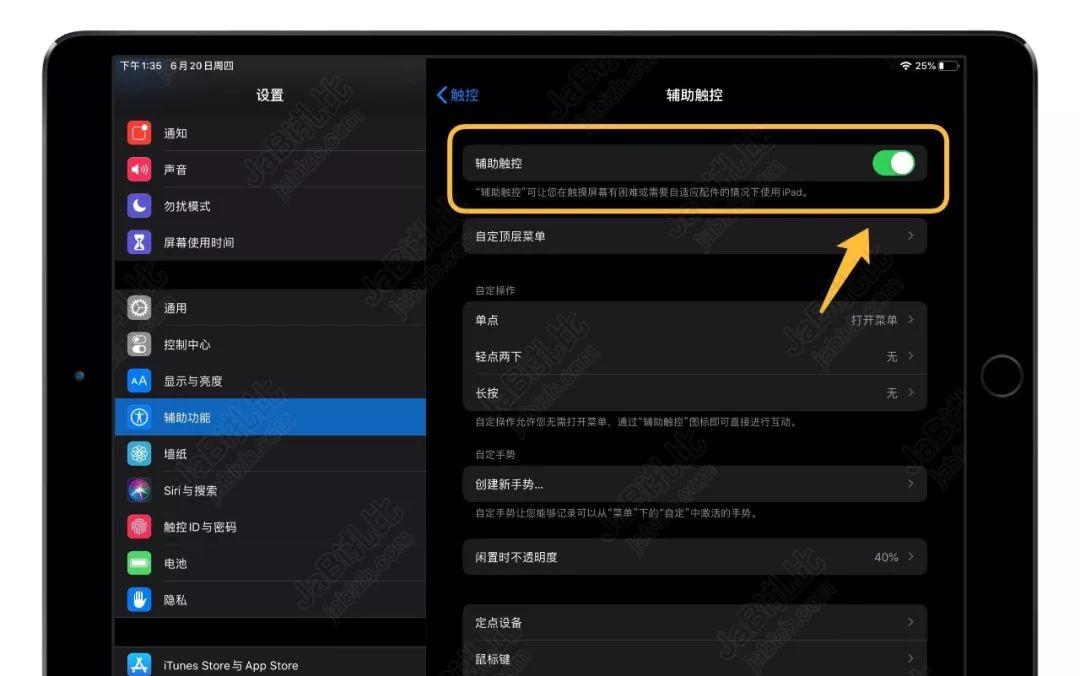
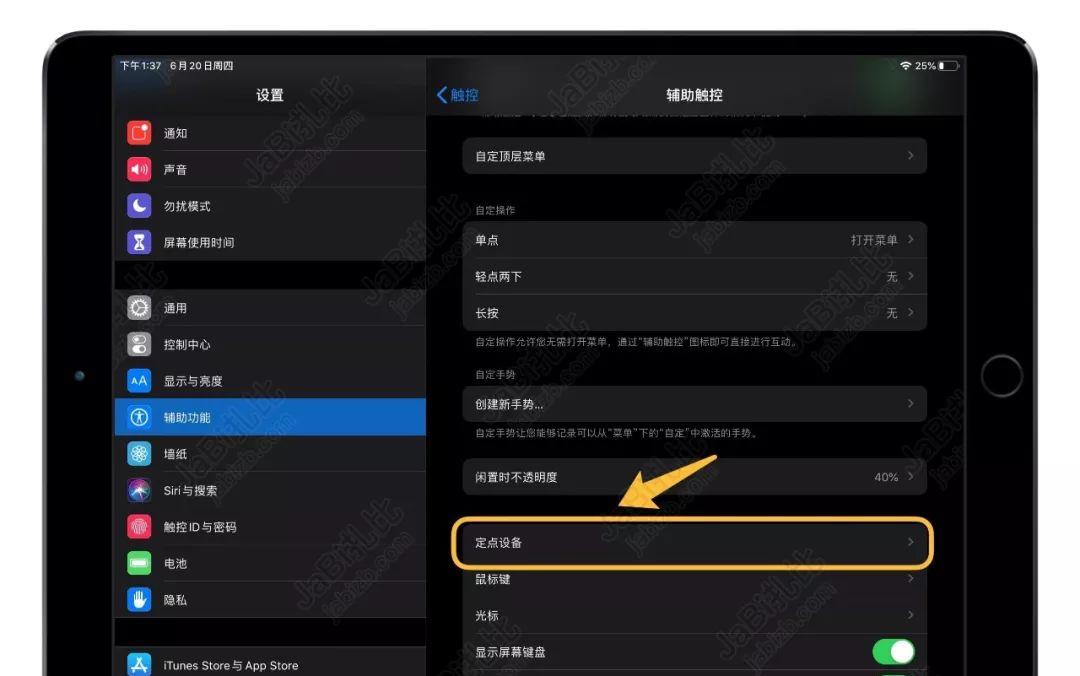
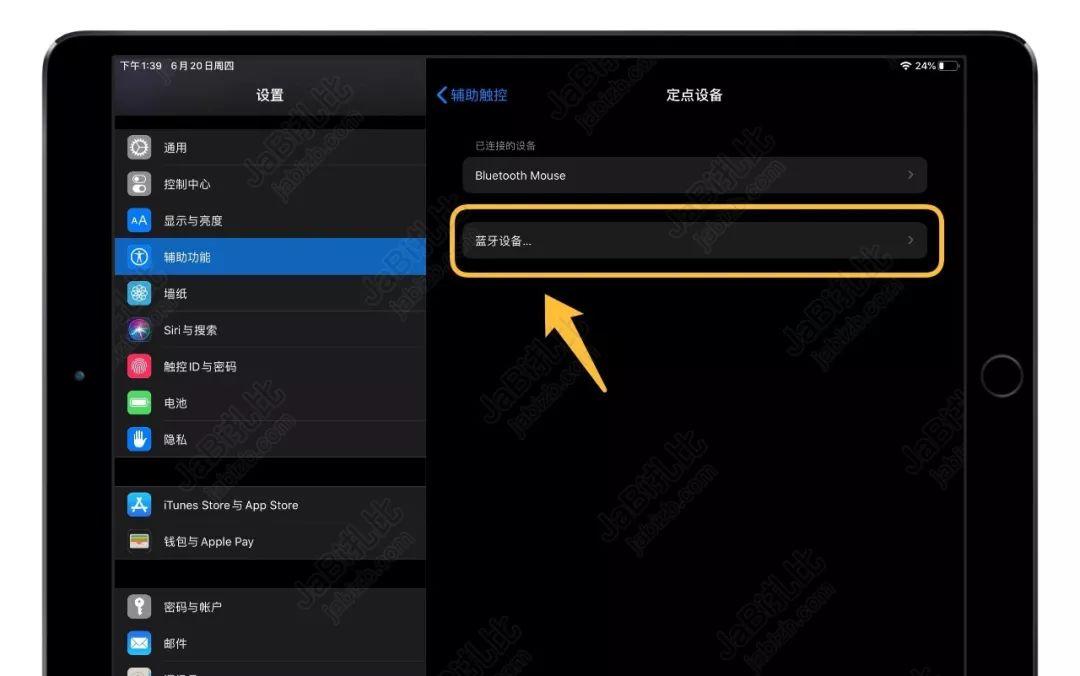
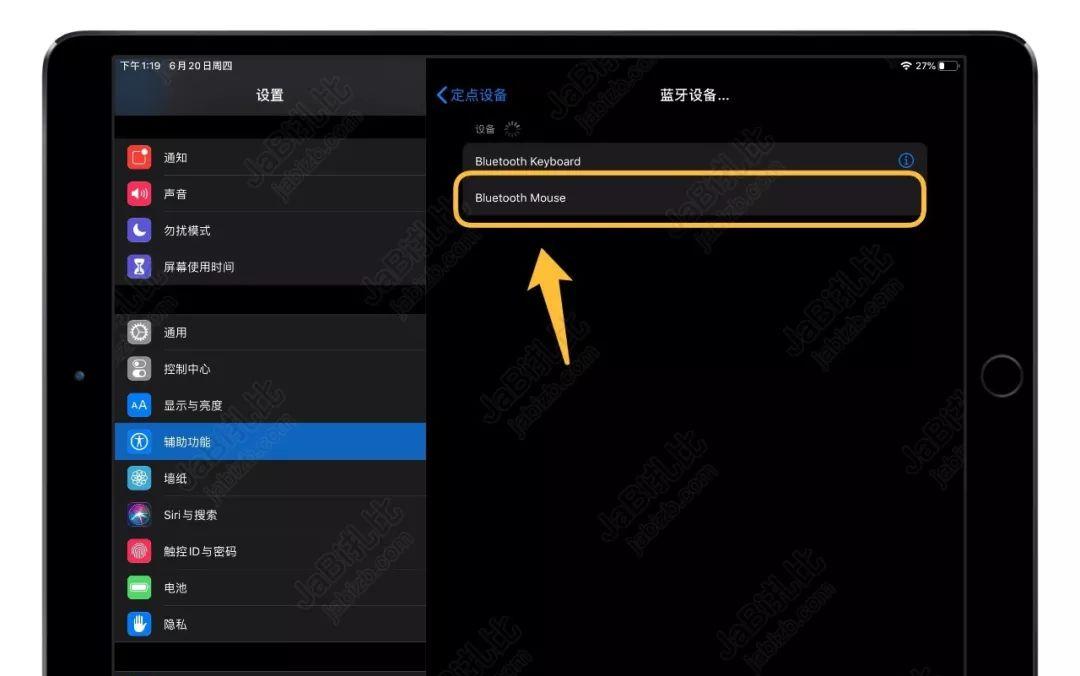
如果它提示你输入无线鼠标的 PIN 码,你就输入说明书给出的 PIN 码即可。一般 PIN 码都是0000,扎比这个鼠标 PIN 码也是4个零。
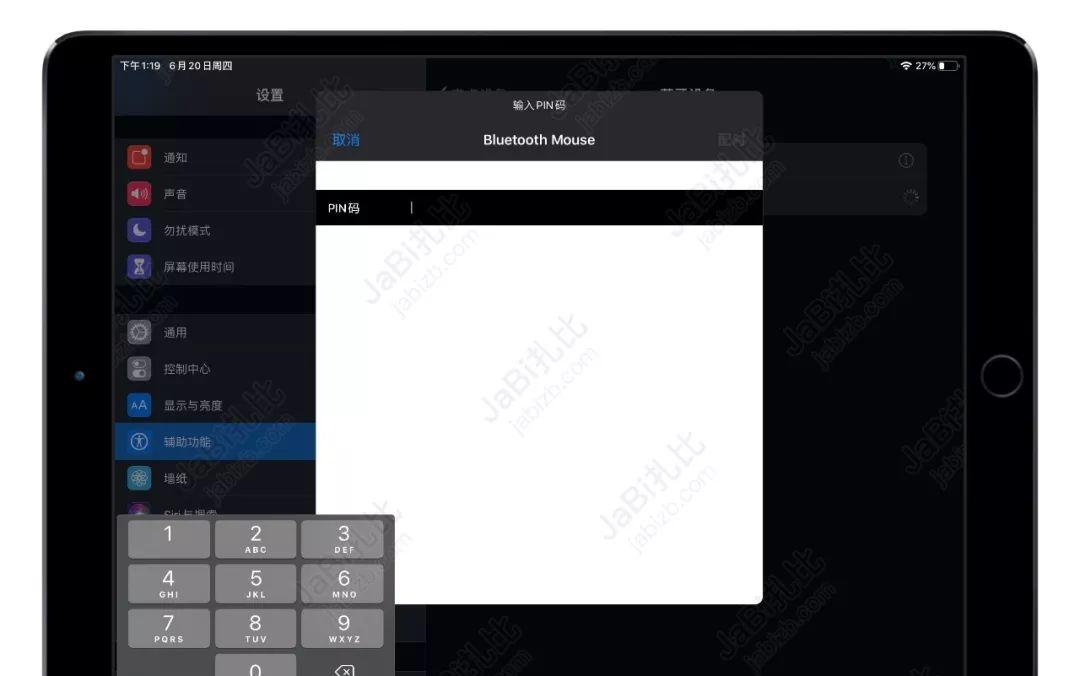
连接无线鼠标成功之后,iPad 上会显示一个类似于小圆点的圆圈鼠标,是的你没看错就是圆圈形状的鼠标。
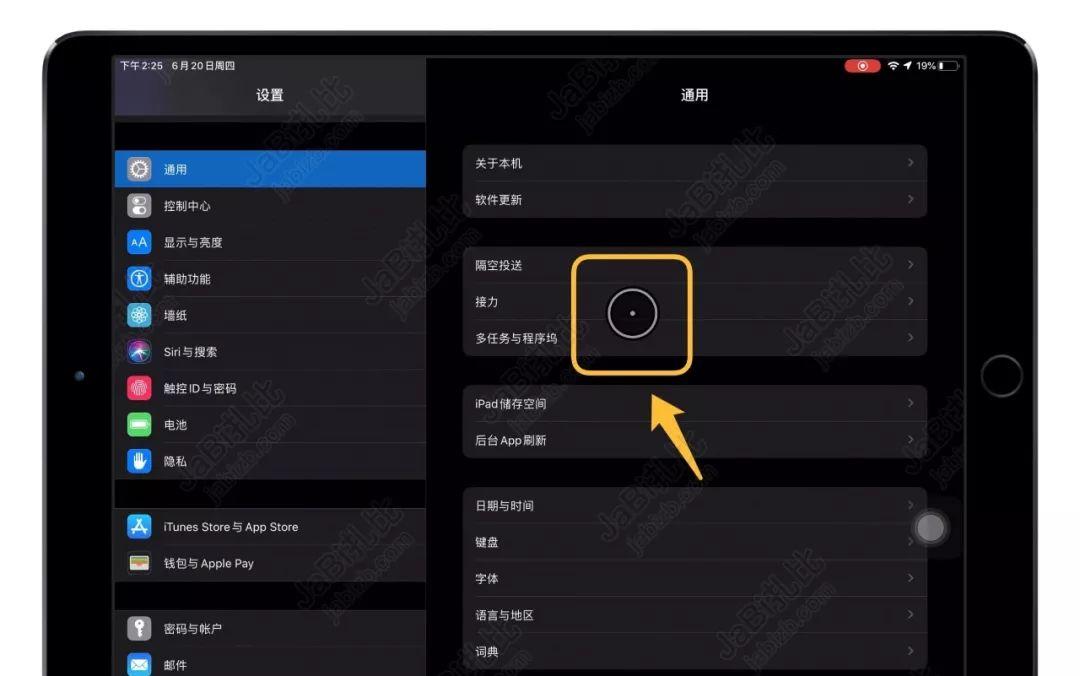
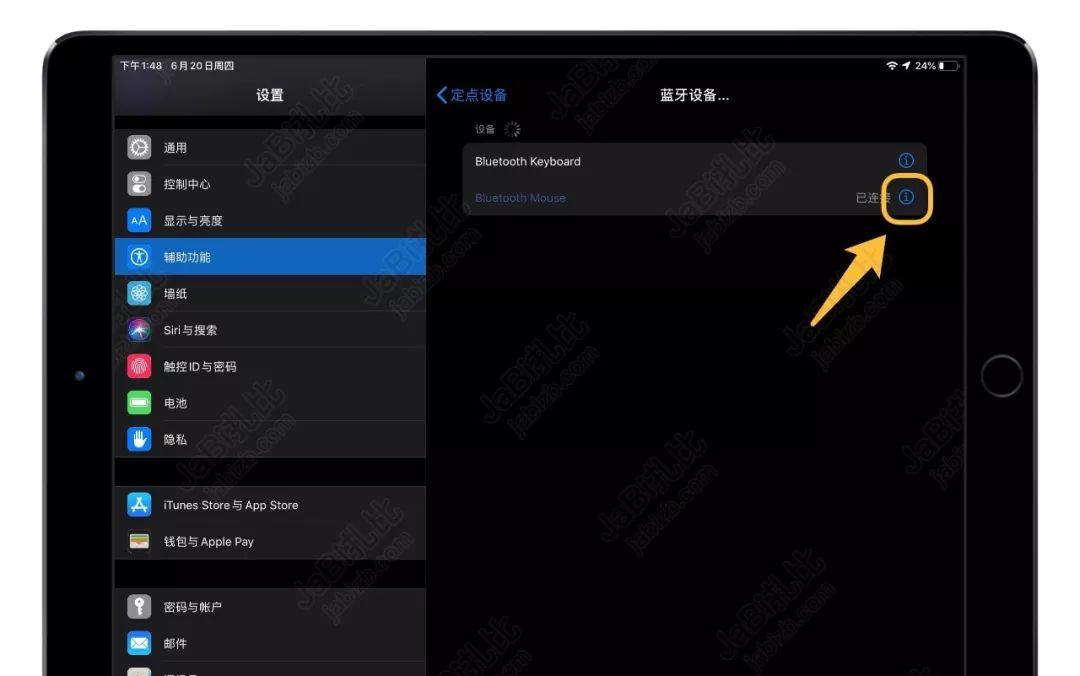
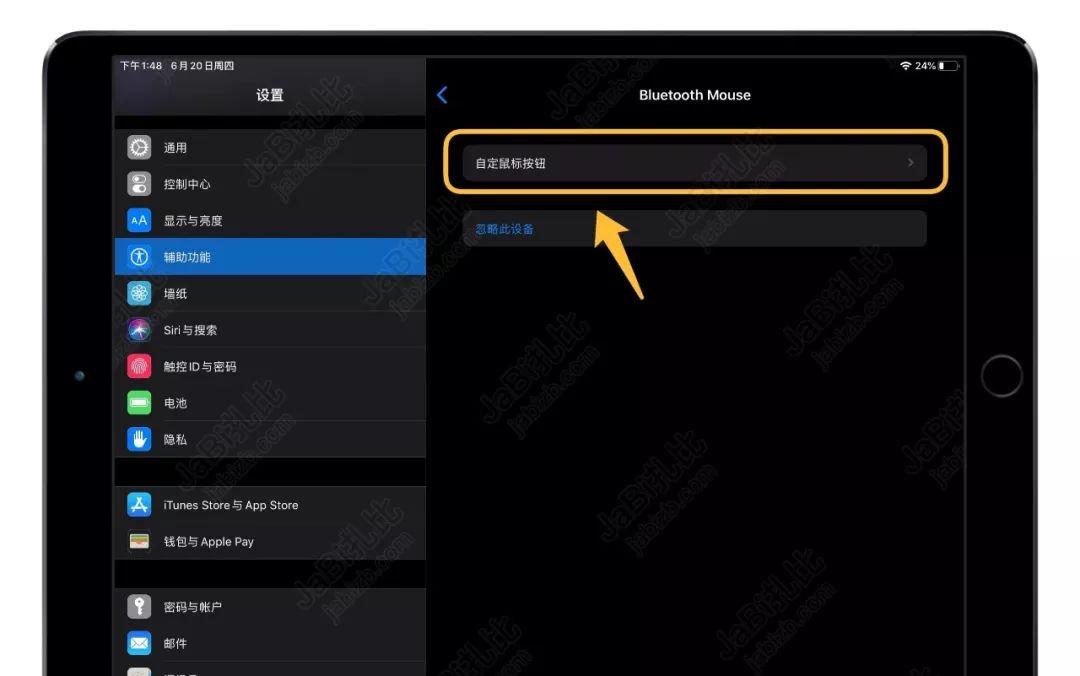
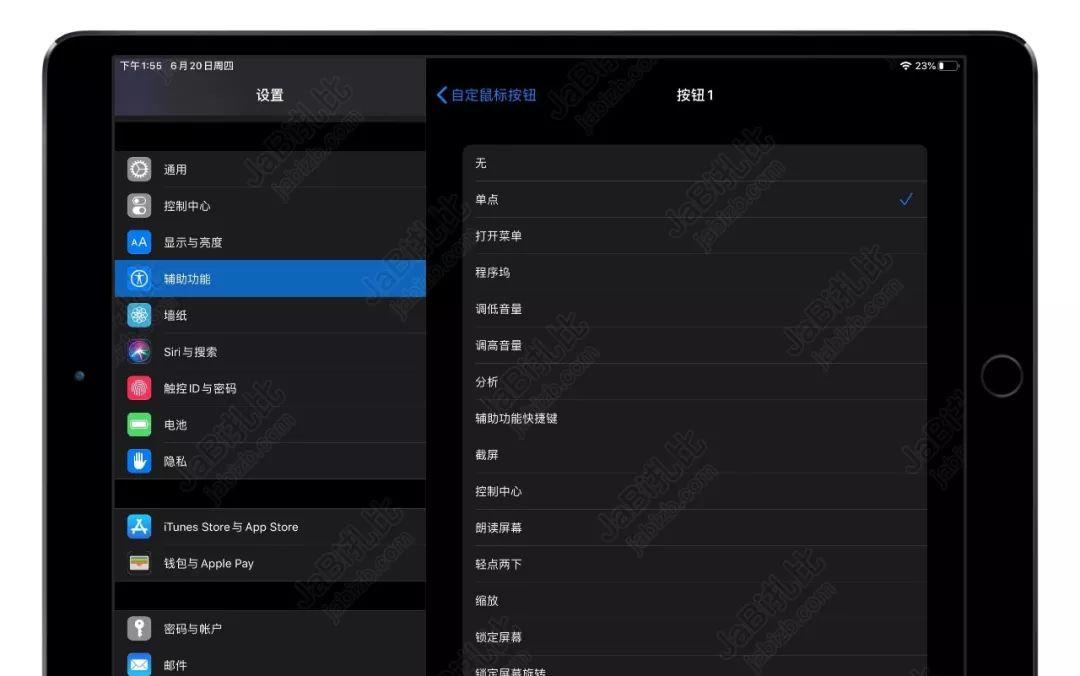
根据自身鼠标按键数量的情况,用户可以对应设置多个不同的快捷键。当然,扎比的鼠标只有三个按键,所以这里的按钮设置只有三个。
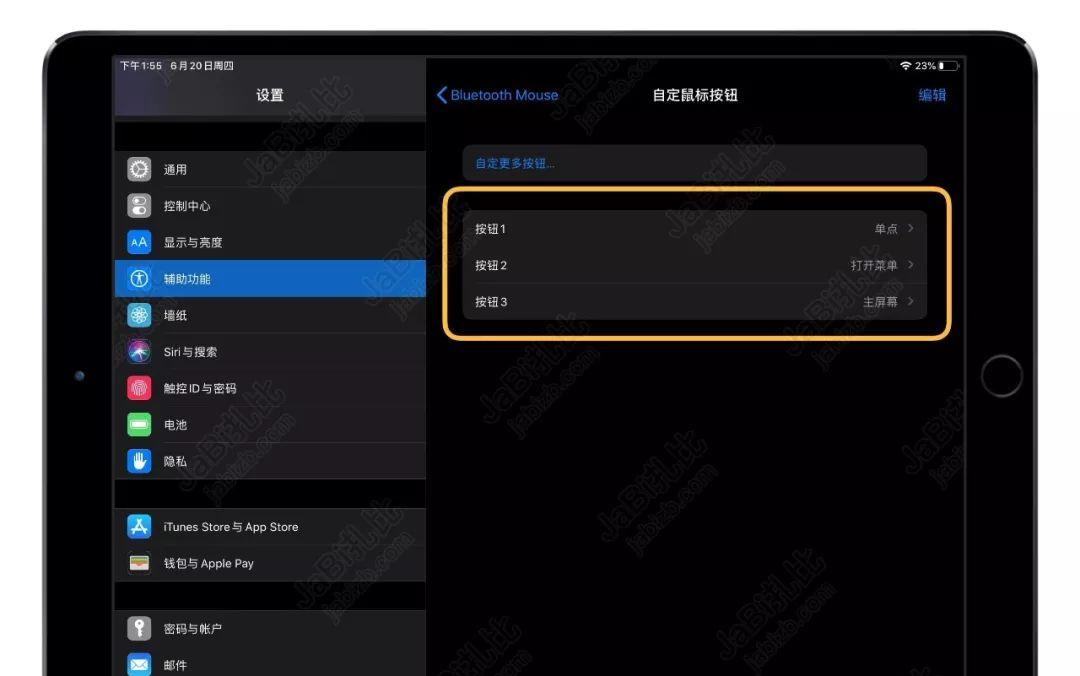
最后,我们可以返回到「辅助触控」页面中,拖动「跟踪速度」的横条来调整鼠标的移动速度,也就相当于是 DPI 设置。
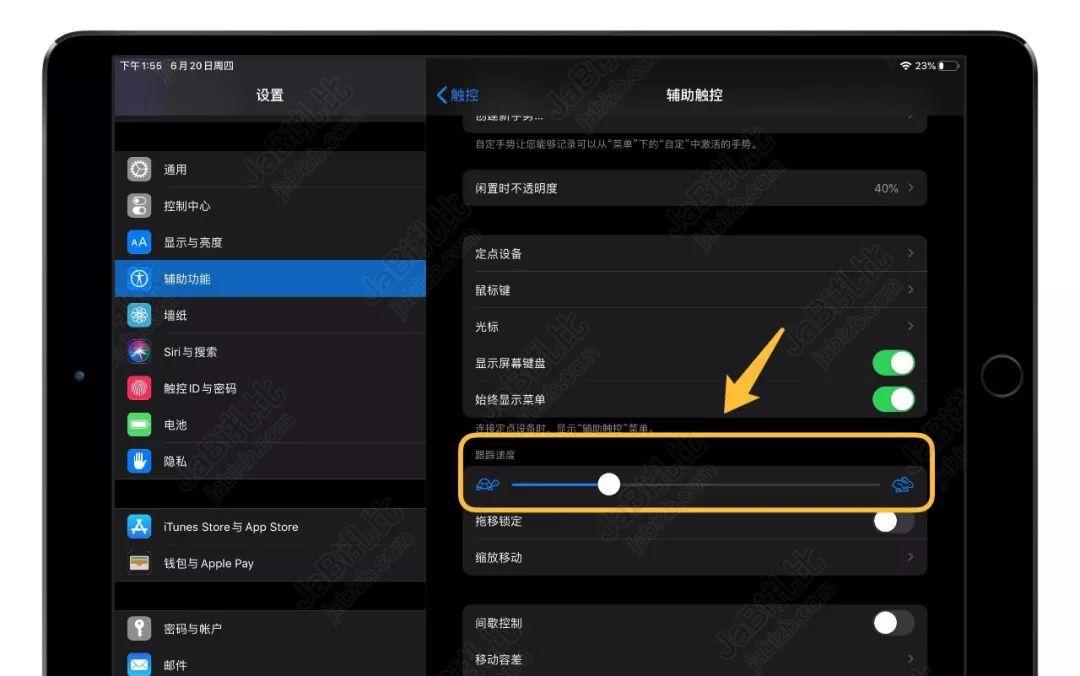

使用体验
首先最直观的体验是跟电脑比,鼠标样式变成圆形所以占用的位置更加大了。